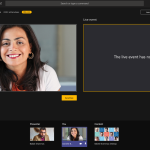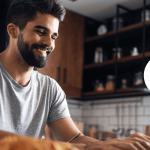Η Διαχείριση κωδικών πρόσβασης του Google Chrome είναι ένα πολύ χρήσιμο εργαλείο που αποθηκεύει και συμπληρώνει αυτόματα τους κωδικούς σας, κάνοντας την περιήγηση πιο γρήγορη και εύκολη. Ωστόσο, υπάρχουν περιπτώσεις όπου μπορεί να θέλετε να την απενεργοποιήσετε, είτε για λόγους ασφαλείας είτε επειδή προτιμάτε να χρησιμοποιείτε άλλες εφαρμογές διαχείρισης κωδικών. Ακολουθεί ένας οδηγός για το πώς να απενεργοποιήσετε τη διαχείριση κωδικών στο Chrome, σε υπολογιστή και κινητό.
Απενεργοποίηση στο Google Chrome υπολογιστή
- Ανοίξτε τον Chrome και κάντε κλικ στις τρεις τελείες πάνω δεξιά για να ανοίξετε το μενού.
- Επιλέξτε Ρυθμίσεις.
- Στο μενού αριστερά, επιλέξτε Αυτόματη συμπλήρωση και μετά Κωδικοί πρόσβασης.
- Στην ενότητα Προσφορά αποθήκευσης κωδικών, απενεργοποιήστε το διακόπτη.
- Αν θέλετε να απενεργοποιήσετε και την αυτόματη σύνδεση, απενεργοποιήστε και την επιλογή Αυτόματη σύνδεση.
Με αυτόν τον τρόπο, ο Chrome δεν θα σας ζητά πλέον να αποθηκεύσετε κωδικούς ούτε θα συμπληρώνει αυτόματα τους αποθηκευμένους κωδικούς.
Απενεργοποίηση στο κινητό (Android και iOS)
- Ανοίξτε την εφαρμογή Chrome στο κινητό σας.
- Πατήστε τις τρεις τελείες πάνω δεξιά και επιλέξτε Ρυθμίσεις.
- Επιλέξτε Κωδικοί πρόσβασης.
- Απενεργοποιήστε την επιλογή Αποθήκευση κωδικών πρόσβασης.
- Επίσης, μπορείτε να απενεργοποιήσετε και την επιλογή Αυτόματη σύνδεση.
Συμβουλή ασφαλείας
Αν και η διαχείριση κωδικών του Chrome είναι βολική, αν χρησιμοποιείτε κοινόχρηστο υπολογιστή ή κινητό, ή αν ανησυχείτε για την ασφάλεια των κωδικών σας, είναι καλύτερο να απενεργοποιήσετε αυτήν την επιλογή και να επιλέξετε πιο εξειδικευμένα εργαλεία διαχείρισης κωδικών.
Με αυτά τα απλά βήματα, μπορείτε να ελέγχετε εύκολα αν ο Chrome διαχειρίζεται τους κωδικούς σας ή όχι, προσαρμόζοντας τη χρήση του ανάλογα με τις ανάγκες σας.